スキンを使う事のメリット
デザインを変更するだけならば、子テーマのCSSをカスタマイズしていけば良いのですが、スキンを使う事の方が良い場合もあります。
スキンを使う事の方が良い場合
- 複数のデザインを瞬時に切り替えることが出来る・管理がしやすい
- デザイン変更時に追加しているウィジェットが初期化されない
人によってはデザインを複数持って、気分に応じて切り替えながらサイトを運営したい人もいると思います。そういう人には管理もしやすく瞬時にデザインを変更できるスキンがおすすめです。
子テーマのCSSをカスタマイズしてデザインを変更するなら大丈夫なのですが、テーマを変える事でデザインを変更する場合には、そのテーマ固有のウィジェットを使用している場合に初期化されてしまいます。またウィジェットの追加を行わなければいけないので少し面倒になります。その点スキンならCocoonのみで完結するのでとても便利です。
スキンが格納されているフォルダ
テーマフォルダの中のskinsというフォルダの中に全スキンのファイルが入っています。
wp-content/themes/cocoon-master/skins例えば今回作ったyama01、yama02のスキンファイルは、このフォルダの中に多くのスキンファイルとともに格納されています。
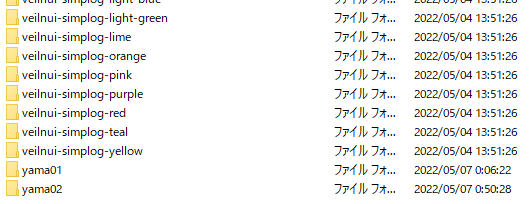
FTPでダウンロードしたskinファイルをコピーする
FTPを使ってダウンロードしたskinファイルをコピーします。
実際に作ったスキン
実際に作ってみたスキンがこちらです。
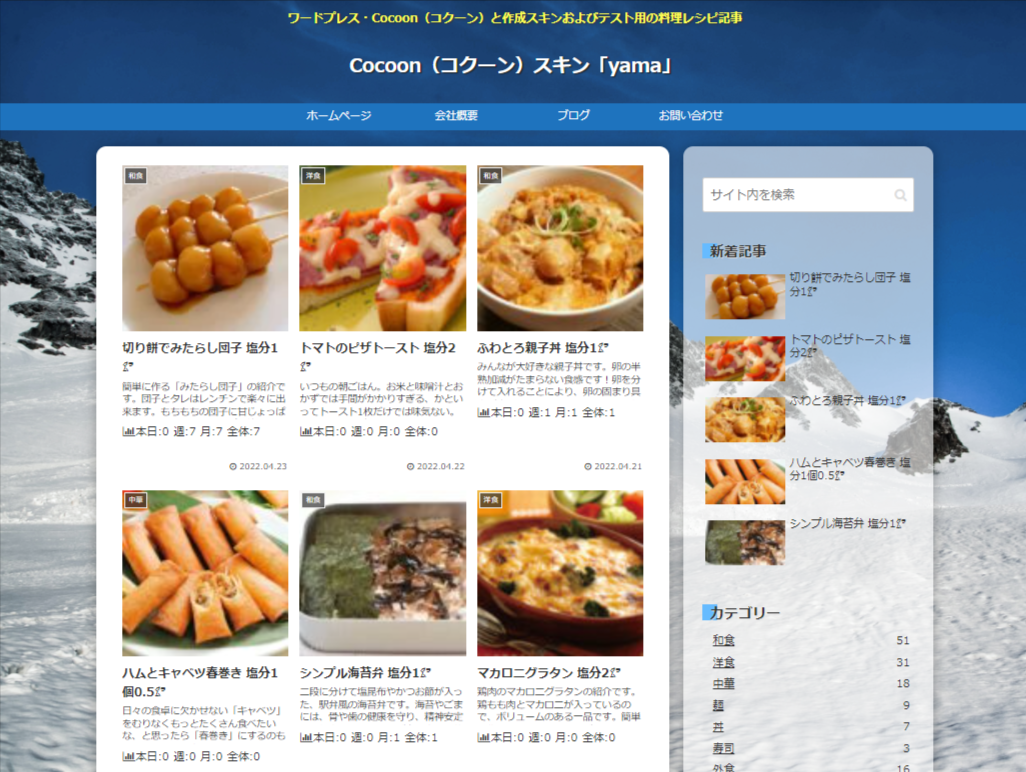
デモサイトも用意しているので良かったら是非覗いていってください。
まだ調整中のところもあるのでこれから仕上げていこうと思います。
まとめ
Cocoonのスキンはテーマの中にテンプレートが用意されているので公式サイトのこちらを読みながらいじっていけば簡単に作成出来ます。
オリジナルのスキンを作成して他のブログとの差別化を図るのも面白いですよね。

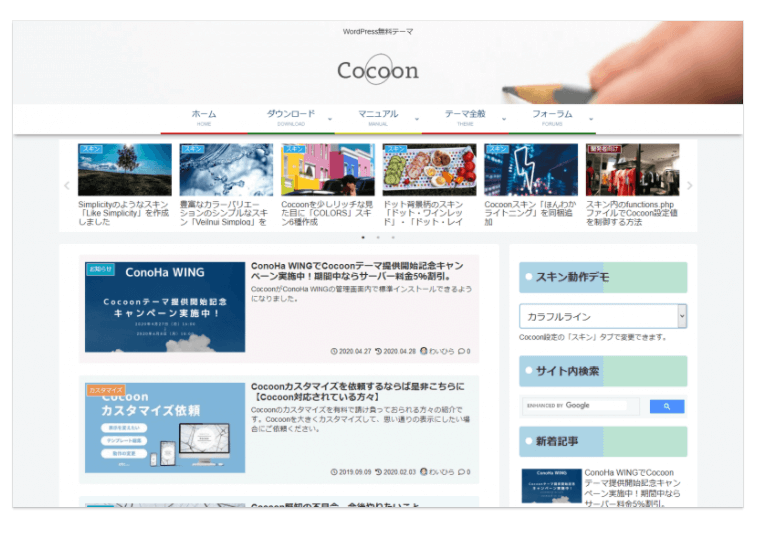


コメント